Câu 2: Tôi muốn mang dữ liệu kế toán từ máy tính ở công ty về nhà làm tiếp thì phải làm như thế nào?
▶Trả lời: Anh/chị tham khảo video sau:
Hoặc xem tài liệu hướng dẫn sau:
Bước 1:Anh/chị thực hiện thao tác sao lưu dữ liệu trên máy tính ở công ty theo tài liệu Tại đây.
Bước 2: Sao chép tệp dữ liệu sao lưu ở bước 1 ra USB hoặc gửi tệp dữ liệu sao lưu qua Email
Bước 3: Cài đặt phần mềm MISA trên máy tính ở nhà (nếu chưa cài) theo tài liệu hướng dẫn cài đặt Tại đây.
Bước 4: Đăng ký giấy phép sử dụng (GPSD) cho máy tính ở nhà (nếu chưa có) theo tài liệu Tại đây.
Bước 5: Copy tệp sao lưu từ USB hoặc từ Email đã làm ở bước 2 vào ổ cứng máy tính ở nhà
Bước 6: Thực hiện thao tác phục hồi dữ liệu vào máy tính theo tài liệu Tại đây.
Ngoài ra, Anh/chị có thể tham khảo thêm tài liệu copy dữ liệu từ máy này sang máy khác theo hướng dẫn Tại đây.
(*) Nếu muốn mang ngược dữ liệu từ máy tính ở nhà đến máy tính công ty anh/chị cũng thao tác tương tự bước 1->bước 2->bước 5->bước 6
➦ Quay lại bài hướng dẫn quyết toán
Trong quá trình quyết, nếu có vướng mắc cần trao đổi và thảo luận, mời anh/chị tham gia group facebook Cộng đồng hỗ trợ miễn phí MISA (click tại đây) để cùng trao đổi, tư vấn, hỗ trợ miễn phí.
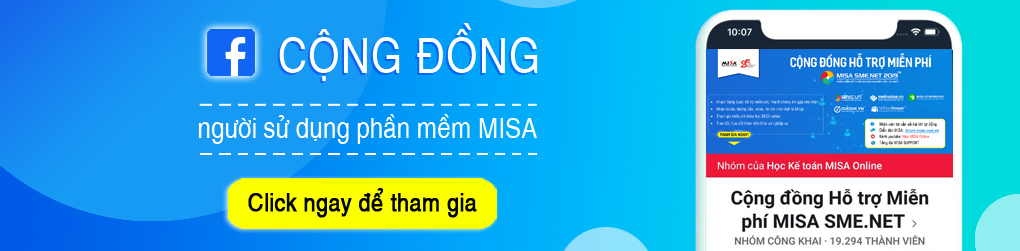
▶Trả lời: Anh/chị tham khảo video sau:
Hoặc xem tài liệu hướng dẫn sau:
Bước 1:Anh/chị thực hiện thao tác sao lưu dữ liệu trên máy tính ở công ty theo tài liệu Tại đây.
Bước 2: Sao chép tệp dữ liệu sao lưu ở bước 1 ra USB hoặc gửi tệp dữ liệu sao lưu qua Email
- Sau khi đã thao tác sao lưu ở bước 1 anh/chị vào thư mục lưu dữ liệu backup ( vào hệ thống\tùy chọn\sao lưu xem tại dòng thư mục ngầm định sao lưu)
- Tìm đến file sao lưu gần nhất (có thể nén file lại để giảm bớt dung lượng dữ liệu)
- Sau đó copy file sao lưu vào USB để chuyển sang máy khác
hoặc Nếu anh/chị gửi file bằng email anh/chị làm như sau:
- Tìm đến file sao lưu gần nhất (có thể nén file lại để giảm bớt dung lượng dữ liệu)
- Sau đó copy file sao lưu vào USB để chuyển sang máy khác
hoặc Nếu anh/chị gửi file bằng email anh/chị làm như sau:
+ Nếu có tài khoản gmail thì đăng nhập vào https://drive.google.com
+ Nhấn vào Mới\ tải tệp lên\chọn đến file sao lưu gần nhất trong thư mục Backup
+ Sau khi tải thành công anh/chị copy link trên drive và gửi mail hoặc vào máy kia đăng nhập vào đúng tài khoản email tải dữ liệu để tải dữ liệu về máy
Anh/Chị có thể xem thêm hướng dẫn sử dụng google drive tại đây+ Nhấn vào Mới\ tải tệp lên\chọn đến file sao lưu gần nhất trong thư mục Backup
+ Sau khi tải thành công anh/chị copy link trên drive và gửi mail hoặc vào máy kia đăng nhập vào đúng tài khoản email tải dữ liệu để tải dữ liệu về máy
Bước 3: Cài đặt phần mềm MISA trên máy tính ở nhà (nếu chưa cài) theo tài liệu hướng dẫn cài đặt Tại đây.
Bước 4: Đăng ký giấy phép sử dụng (GPSD) cho máy tính ở nhà (nếu chưa có) theo tài liệu Tại đây.
Bước 5: Copy tệp sao lưu từ USB hoặc từ Email đã làm ở bước 2 vào ổ cứng máy tính ở nhà
Bước 6: Thực hiện thao tác phục hồi dữ liệu vào máy tính theo tài liệu Tại đây.
Ngoài ra, Anh/chị có thể tham khảo thêm tài liệu copy dữ liệu từ máy này sang máy khác theo hướng dẫn Tại đây.
(*) Nếu muốn mang ngược dữ liệu từ máy tính ở nhà đến máy tính công ty anh/chị cũng thao tác tương tự bước 1->bước 2->bước 5->bước 6
➦ Quay lại bài hướng dẫn quyết toán
Trong quá trình quyết, nếu có vướng mắc cần trao đổi và thảo luận, mời anh/chị tham gia group facebook Cộng đồng hỗ trợ miễn phí MISA (click tại đây) để cùng trao đổi, tư vấn, hỗ trợ miễn phí.
Học thêm kiến thức tại: AMIS Blog | MISA Academy










